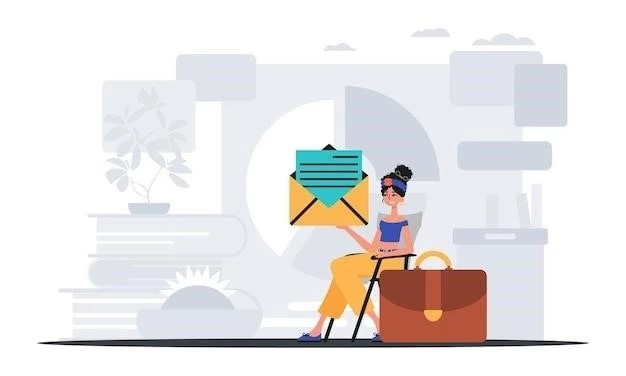
Создание почтового ящика
Для создания почтового ящика необходимо выбрать надежного почтового провайдера, который предоставляет услугу электронной почты. Затем следует перейти на сайт провайдера и выбрать раздел ″Регистрация″ или ″Создать почтовый ящик″. При создании почтового ящика обычно требуется указать желаемый логин, который будет являться вашим электронным адресом, а также придумать пароль для защиты доступа к ящику.
При выборе логина важно учитывать его уникальность и простоту запоминания. Пароль должен быть надежным⁚ должен содержать как минимум , включая буквы в верхнем и нижнем регистрах, цифры и специальные символы. После заполнения необходимой информации и создания учетной записи почтового ящика, система может запросить подтверждение по электронной почте или смс.
Оформление нового письма
Для оформления нового письма в электронном почтовом клиенте необходимо открыть раздел, обозначенный как ″Новое сообщение″ или ″Написать письмо″. В открывшемся окне необходимо ввести адрес электронной почты получателя в поле ″Кому″. При необходимости указать тему письма в соответствующем поле.
В текстовом редакторе письма можно написать содержание сообщения. Для придания форматирования текста доступны инструменты для изменения шрифта, выделения текста жирным или курсивом, а также добавления списков или ссылок. После того, как письмо готово к отправке, необходимо нажать на кнопку ″Отправить″. При необходимости можно также сохранить письмо как черновик для последующей отправки.
Прикрепление файлов к письму
Для прикрепления файлов к письму необходимо использовать функцию ″Прикрепить файл″ или ″Вложить файл″ в электронном почтовом клиенте. Нажав на соответствующую кнопку, можно выбрать файлы с компьютера для прикрепления к письму. Обычно поддерживаются различные типы файлов, такие как документы, изображения, аудио и видео.
После выбора нужных файлов они автоматически прикрепляются к письму. Пользователь также может указать расположение прикрепленных файлов в тексте сообщения, если необходимо. При отправке письма получатель сможет скачать приложенные файлы и ознакомиться с их содержимым.
Защита данных при отправке
Для обеспечения защиты данных при отправке электронных писем рекомендуется использовать безопасные методы. Важно убедиться, что соединение с почтовым сервером происходит по шифрованному протоколу, такому как SSL или TLS. Это защитит информацию от перехвата третьими лицами в процессе передачи.
Для повышения безопасности также следует избегать отправки конфиденциальных данных в открытом виде, особенно если речь идет о паролях или финансовых документах. Рекомендуется использовать надежные пароли для доступа к почтовому ящику и не делиться ими с посторонними лицами. Также важно быть осторожным при открытии и загрузке вложений из непроверенных источников.
Получение и просмотр электронной почты
Для получения и просмотра электронной почты необходимо зайти в почтовый ящик через почтовый клиент или веб-интерфейс. После входа в учетную запись пользователя отобразится список полученных писем. Пользователь может открыть письмо для его просмотра, ответить на него или переслать другому адресату.
В почтовом клиенте обычно доступны различные функции управления электронными сообщениями, такие как категоризация писем по папкам, установка фильтров для автоматической обработки входящих писем, а также создание подписей и автоответов. При просмотре электронной почты важно быть внимательным к подозрительным сообщениям и избегать щелчков по вредоносным ссылкам или файлам.